Une journée parfaite peut inclure la lecture d’un bon livre ou la lecture d’un bon film avec une bonne tasse de café. Avant Netflix, cela signifiait passer par les tracas de trouver et de télécharger un fichier MP4 pour regarder le film en utilisant QuickTime Player.
Que se passe-t-il si la vidéo MP4 ne sera pas ouverte par QuickTime? Eh bien, le problème arrive de temps en temps. Dans cet article, nous allons vous montrer comment résoudre ce problème.
Qu’est-ce que le MP4 et comment fonctionne-t-il ? En gros, MP4 est l’abréviation de Moving Picture Experts Group-4 (MPEG-4). C’est un format de fichier multimédia couramment utilisé pour stocker des films et des clips vidéo. Un fichier MP4 ne peut être lancé que via certaines applications. L’une des applications les plus courantes pour lire des fichiers MP4 sur Mac est QuickTime. Apple a un guide détaillé sur la façon d’utiliser ce lecteur.
QuickTime Ne Lit pas MP4 ?
Malheureusement, le lecteur vidéo intégré pour macOS, QuickTime, peut vous échouer! Alors que QuickTime fonctionne avec de nombreux types de formats audio et vidéo, certaines vidéos MP4 peuvent ne pas être reconnaissables par QuickTime. C’est souvent parce que votre MP4 est dans un format vidéo plus ancien ou spécialisé que Quicktime ne prend pas en charge.
Comment lire MP4 sur Mac sans Quicktime ?
Je partage deux méthodes ci-dessous. S’ils ne fonctionnent toujours pas, lisez notre meilleur examen du lecteur vidéo Mac pour plus d’options.
Méthode 1: Utilisez un lecteur vidéo MP4 tiers
Un bon lecteur tiers que je recommande est Elmedia. Une version gratuite et une version Pro sont disponibles. Cependant, les utilisateurs gratuits ne peuvent regarder la vidéo que sur d’autres navigateurs. Les utilisateurs payants ont accès aux améliorations de la lecture et peuvent enregistrer la vidéo à partir de Youtube.
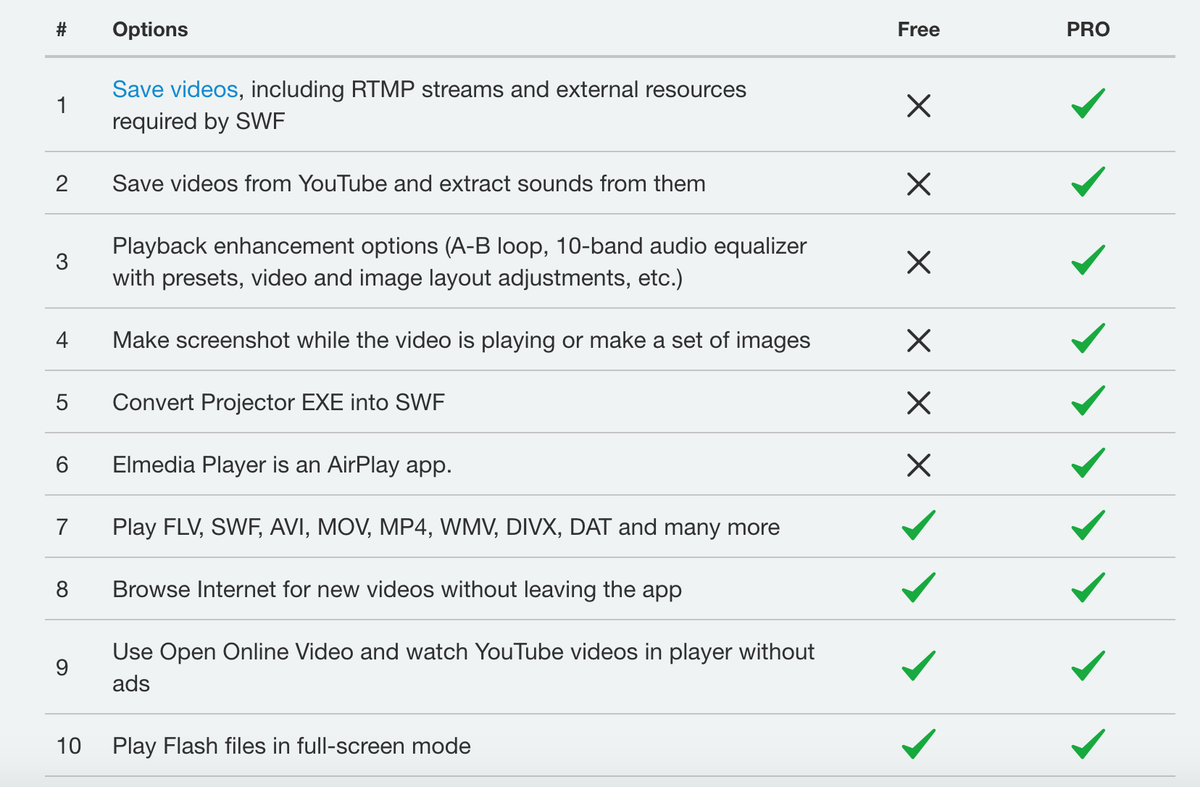
Alternativement, si vous avez un abonnement Setapp, vous pouvez l’obtenir à partir de là sans frais supplémentaires.
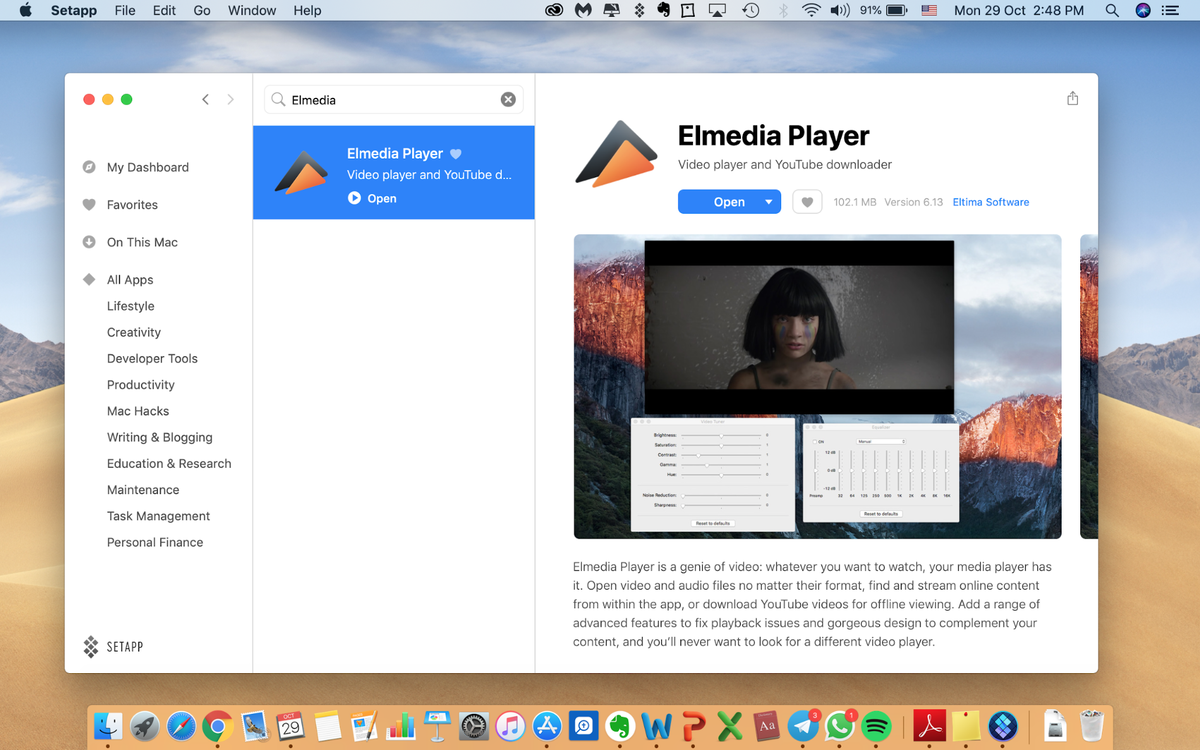
Étape 1: Téléchargez Elmedia et suivez les instructions pour installer cette application de lecteur vidéo.
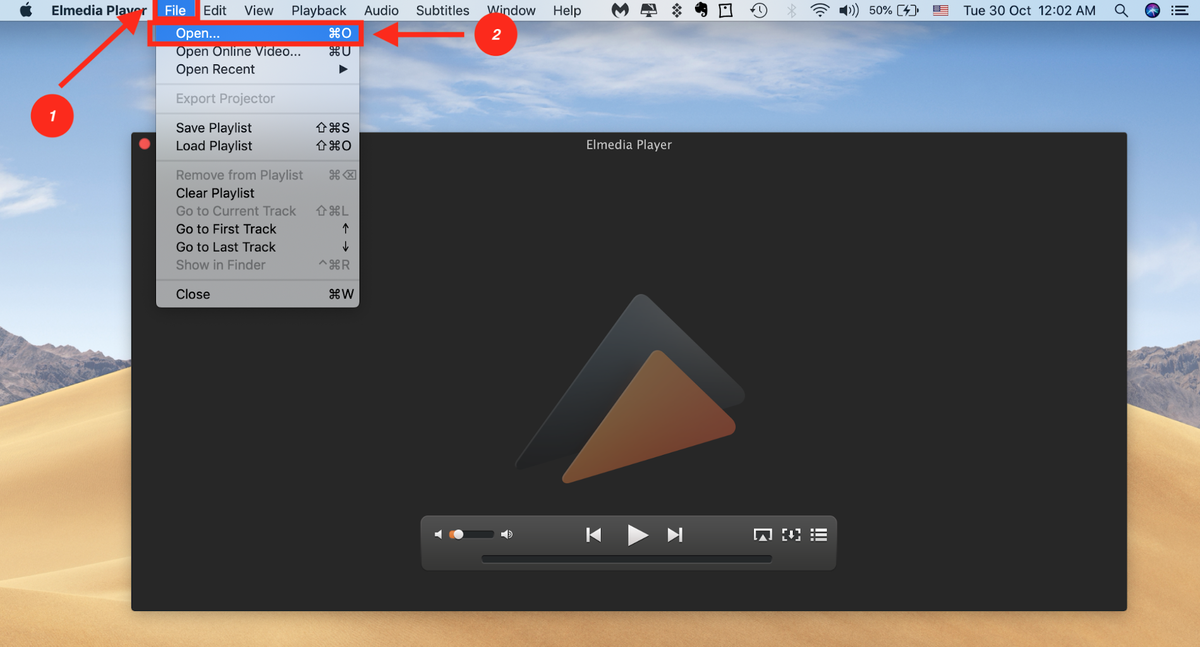
Étape 2: Lancez l’application, puis cliquez sur Fichier et Ouvrez.
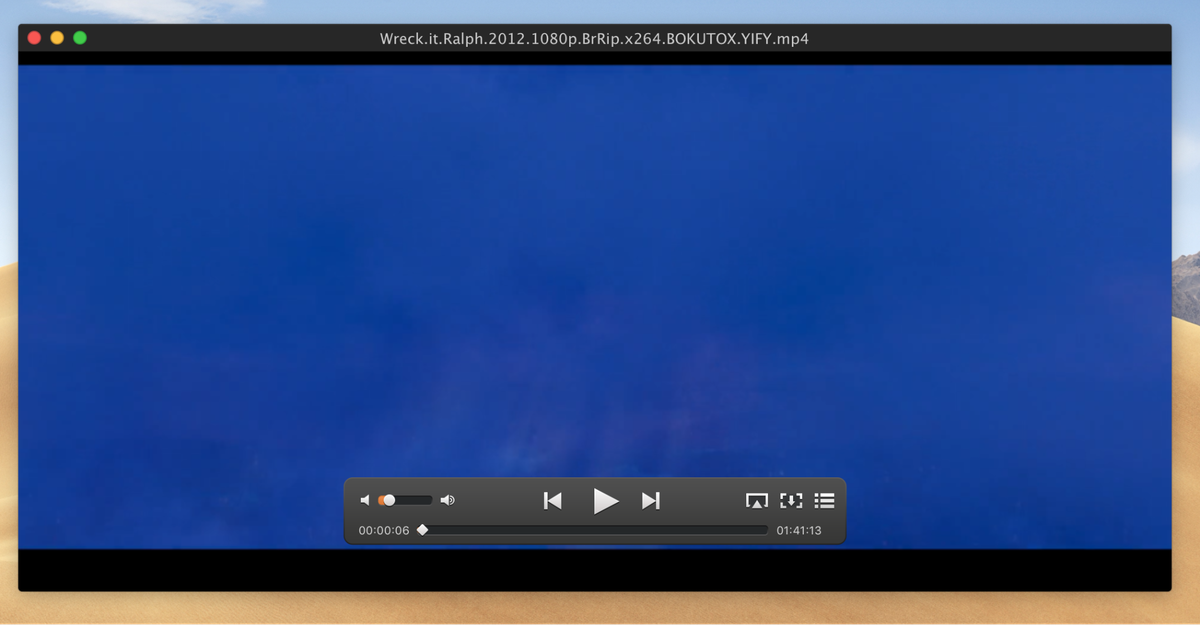
Étape 3: Sélectionnez le fichier MP4 que vous avez téléchargé. Votre film commencera à jouer. Tout ce que vous avez à faire est de vous asseoir, de vous détendre et de profiter!
Méthode 2: Convertir MP4 Dans un Format jouable
Vous pouvez également convertir votre fichier dans un format jouable que Quicktime reconnaîtra certainement. Une excellente option pour cela est Wondershare Video Converter. Bien qu’il s’agisse d’une application payante, un essai gratuit est disponible pour vous permettre de tester si cela vous convient.
Étape 1: Téléchargez ce logiciel et installez-le sur votre Mac.
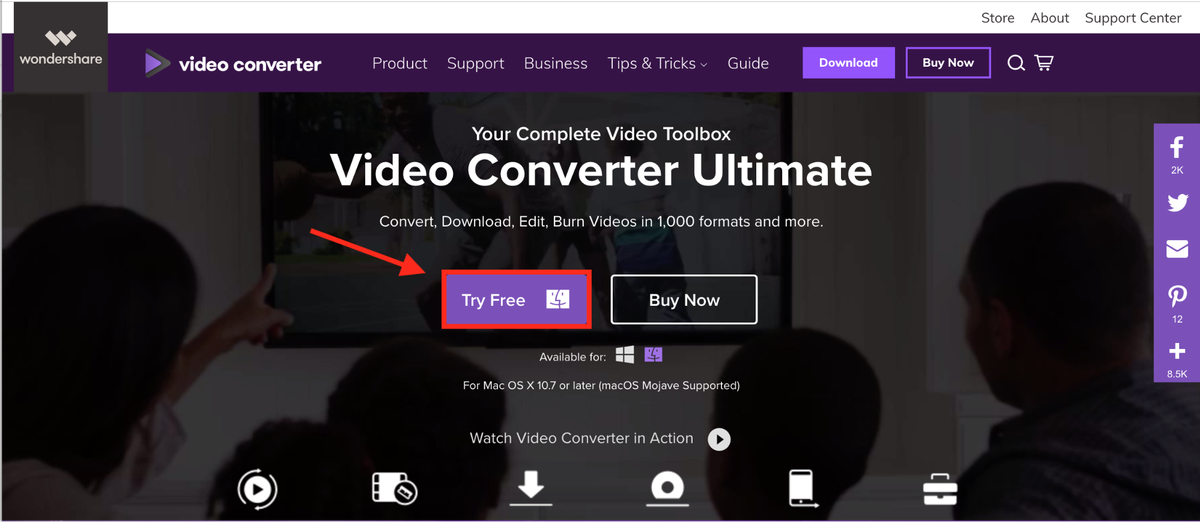
Si vous pensez en avoir besoin plus souvent que pour la conversion occasionnelle de films, vous pouvez envisager d’acheter l’application.
Étape 2: Lancez le logiciel, vous serez amené à son interface principale. Cliquez sur Ajouter des fichiers et choisissez le fichier que vous souhaitez convertir.
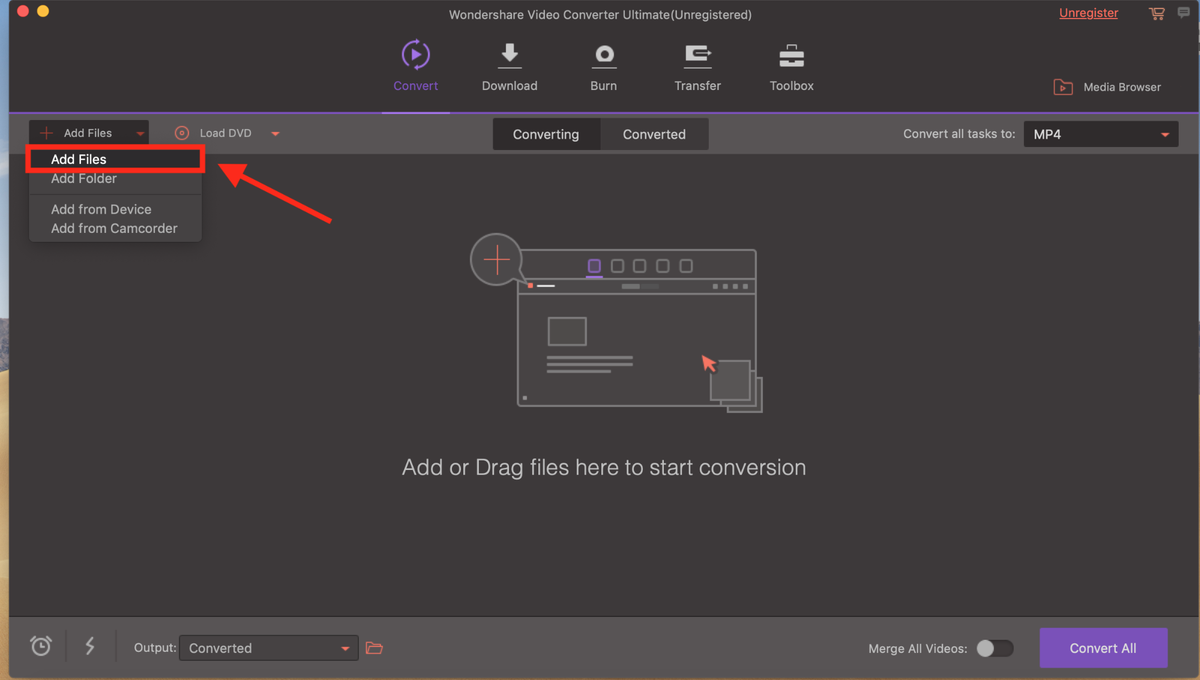
Étape 3: Convertissez au format de fichier souhaité. Cliquez sur l’icône en forme de flèche vers le bas, puis sélectionnez le type de fichier que vous souhaitez convertir.
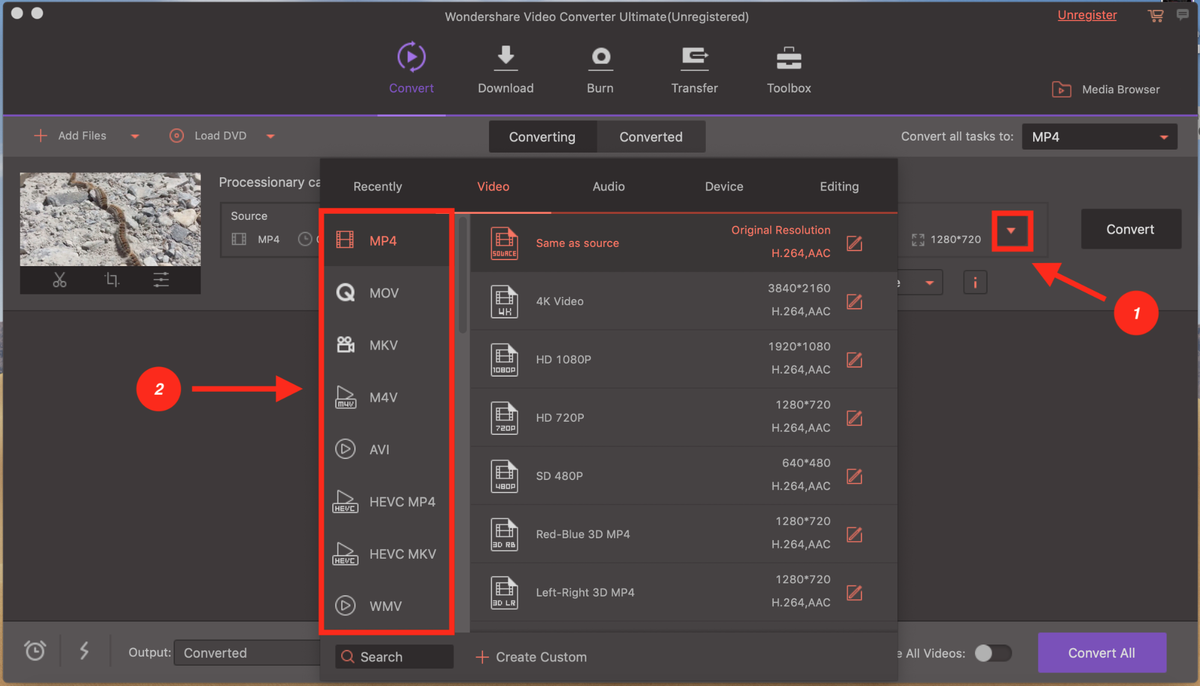
Étape 4: Enfin, appuyez sur Convertir et vous êtes prêt à partir. Si vous regardez une série, vous pouvez toutes les télécharger et utiliser la fonctionnalité pratique Convertir tous pour convertir tous les fichiers en même temps.
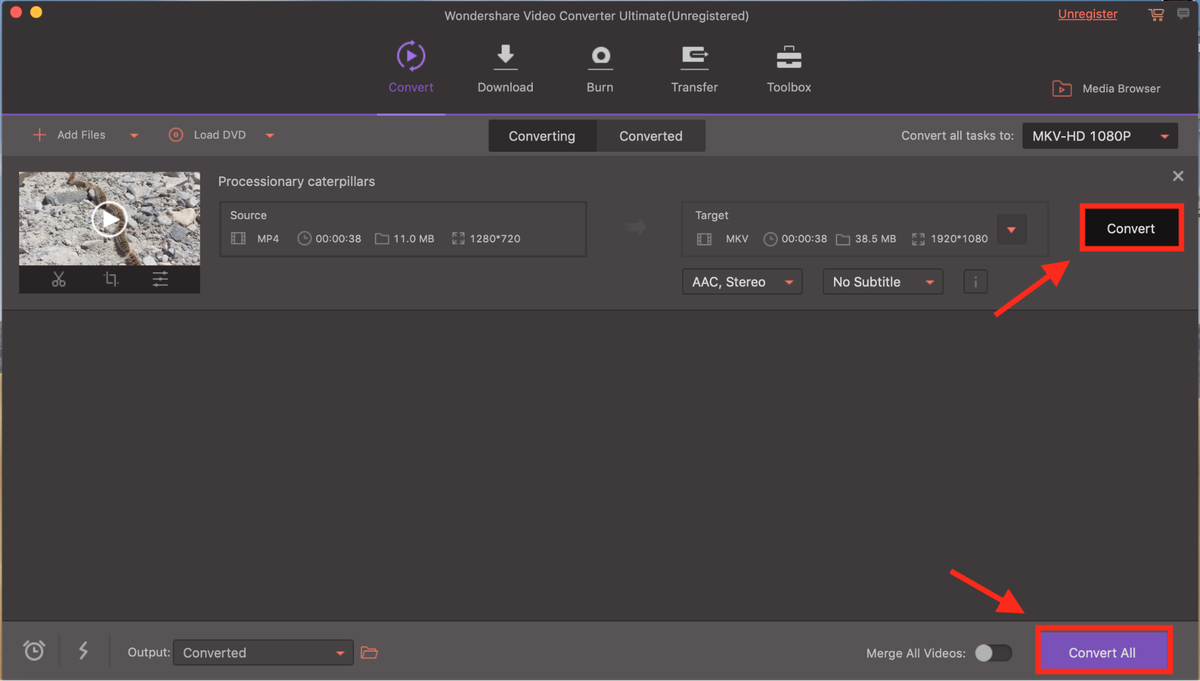
Vous pouvez également lire notre revue complète de Wondershare Video Converter pour plus d’informations.